説明機能仕様ダウンロード画像使い方
Windows、ブラウザ、MS Office の設定などをバックアップするツール
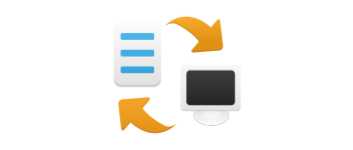
Windows の設定やブラウザの設定をバックアップして復元することができるフリーソフト。Windows のエクスプローラやタスクバー、ファイアウォールの設定、MS Office の設定、Chrome や Edge、Firefox のプロファイルなどをバックアップできます。
ExSB の概要
ExSB(EaseXP Settings Backup)は、日時、形式、壁紙、色、タスクバー、グループポリシー、ファイアウォールルール、無効なサービス、タスク、イベントなどの Windows のシステム設定や、Office、Firefox、Edge、Chrome などの人気のあるプログラムの設定をバックアップ、復元、同期するためのツールです。
ExSB の機能
ExSB の主な機能です。
| 機能 | 概要 |
|---|---|
| メイン機能 | Windows やそのほかのアプリケーションの設定をバックアップ |
| バックアップ可能な項目 | ・ブラウザのプロファイル/ユーザー設定(Chrome、Firefox、Edge) ・Microsoft アプリ(Edge、IE、ペイント、メモ帳、Wordpad) ・MS Office(Access、Excel、Outlook、PowerPoint、Publisher、Word) ・Windows の設定(自動実行、日付と時刻、デスクトップ、無効なイベント、無効なサービス、無効なタスク、ドキュメントフォルダ、エクスプローラ、ファイアウォールの設定、グループポリシー、電源オプション、リモートアシスタンス、ファイル名を指定して実行の履歴、タスクバー、壁紙、色の設定) ・Windows 10(アプリのパーミッション、バックグラウンドアプリ、クイックアクションのアイコン) |
| オプション機能 | ・フォルダまたは ZIP ファイルでバックアップ |
かんたんに Windows やそのほかのアプリの設定をバックアップできます
ExSB は、Windows や Web ブラウザ、MS Office などの重要な設定をバックアップしてレストア(復元)することができるツールです。
バックアップは、フォルダまたは ZIP ファイルに圧縮して作成することが可能で、いつでも好きな時に復元することができます。このツールを使用すると、コンピュータを移行したり、Windows を再インストールした時などに必要になる設定作業を効率化することができます。
PC のリセットや移行時に役に立つアプリケーション
ExSB は、Windows やよく使用するアプリケーションの設定をバックアップして保存しておくことができる便利なアプリケーションです。バックアップした設定は異なる OS のバージョンやコンピュータで復元することができるので、別の PC を楽に同じ設定にすることができます。
機能
- インターネット上の任意の無料ソースから音楽をストリーミング
- Youtube と Soundcloud をサポート(プラグインシステムで簡単に追加できます)
- last.fm へのスクロブリングと、現在再生中のステータスの更新をサポート
- ブックマーク機能
- 歌詞の表示
使い方
インストール
1.インストール方法
ExSB はインストール不要で使用できます。
- ダウンロードした ZIP ファイルを解凍し、「ExSB.exe」ファイルを実行するとアプリケーションを起動できます。
設定をバックアップする
1.設定をバックアップする
- 「Backup」タブでバックアップしたい項目を選択します。
- [Start Backup]ボタンをクリックしてバックアップを開始します。
- バックアップ方法をドロップダウンで選択し、バックアップ先を指定します。
- [OK]をクリックします。
・Direct folders:フォルダにバックアップする
・Zip files:Zip ファイルにバックアップする
・Zip files:Zip ファイルにバックアップする
- バックアップが開始します。下部のウィンドウに進捗状況が表示されます。
- バックアップが完了すると、下のダイアログが表示されます。
バックアップを復元する
1.バックアップを復元する
- 「Restore」タブをクリックします。
- [Browse]をクリックしてバックアップファイルを選択します。
バックアップが読み込まれると、バックアップした項目が表示されます。
- 復元する項目を選択します。
- [Start Restore]をクリックして復元を開始します。
- 復元作業が開始しました。下のボックスに進捗状況が表示されます。
- 復元が完了すると、「以下の項目はシステムを再起動すると正常に復元されます。」といった内容が表示されます。
- システムを再起動する場合は[OK]をクリックします。
設定
1.設定
- 「Tools」タブの[Settings]をクリックするとアプリケーションの設定ができます。
・Root backup folder:バックアップの保存先フォルダ
・Default backup format:バックアップ方法
・Compression level:Zip の圧縮レベル
・Maximum log items:ログに保存するアイテム数
・Default backup format:バックアップ方法
・Compression level:Zip の圧縮レベル
・Maximum log items:ログに保存するアイテム数
・公式オンラインヘルプ:
URL:https://www.easexp.com/exsb/help.html
URL:https://www.easexp.com/exsb/help.html

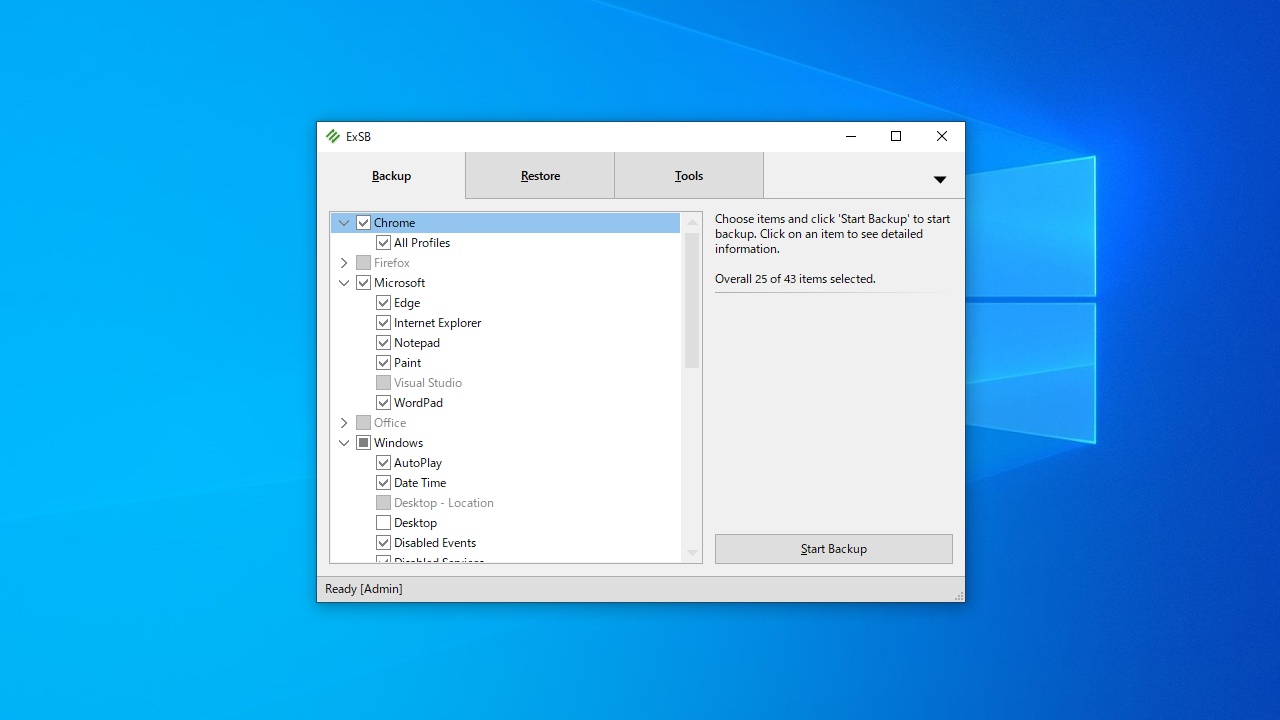
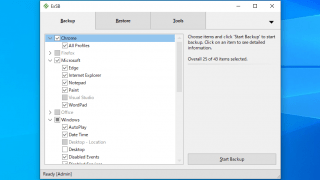
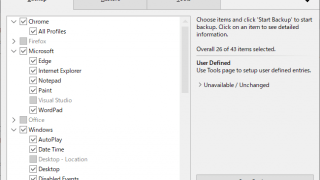
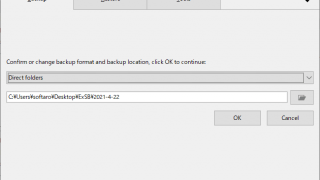
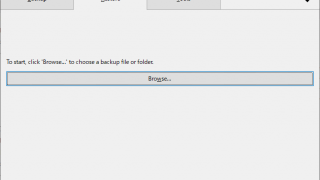
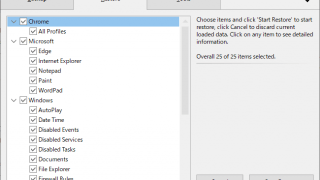
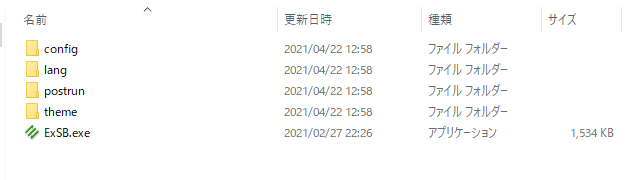
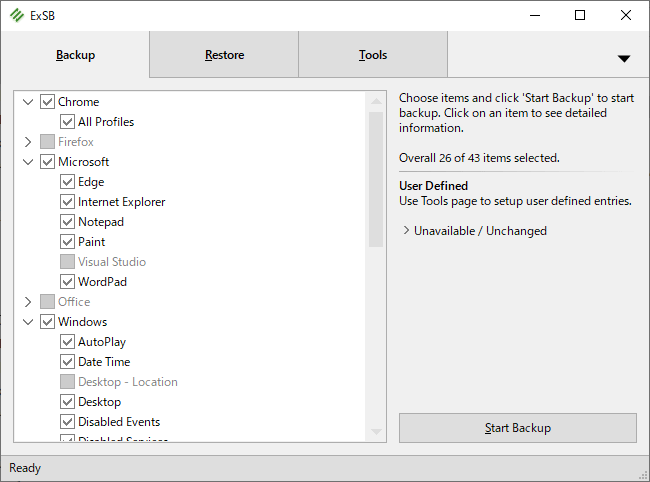
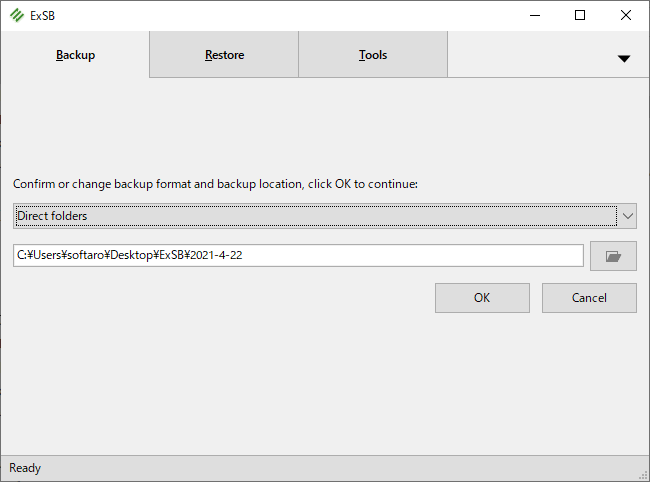
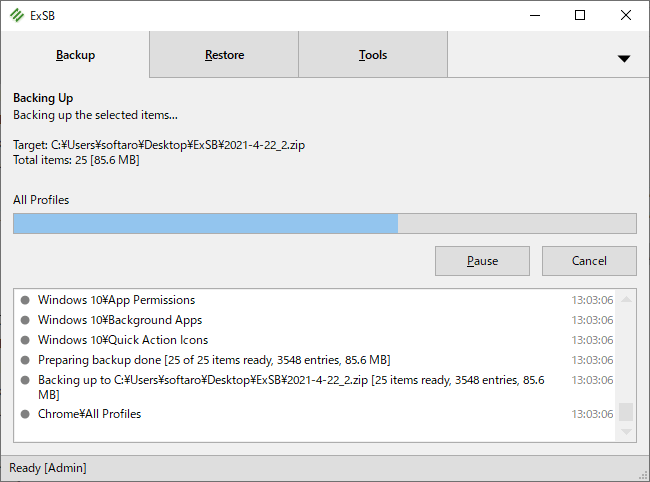
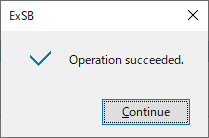
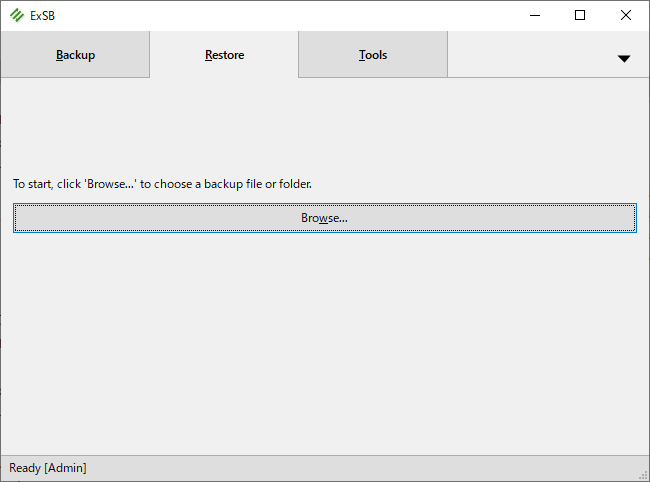
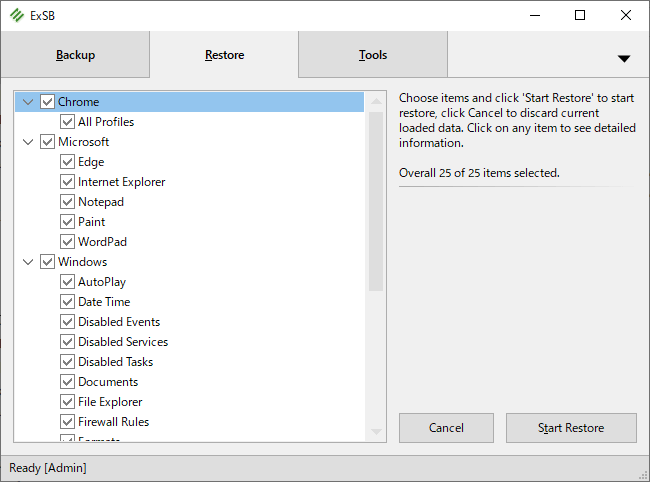
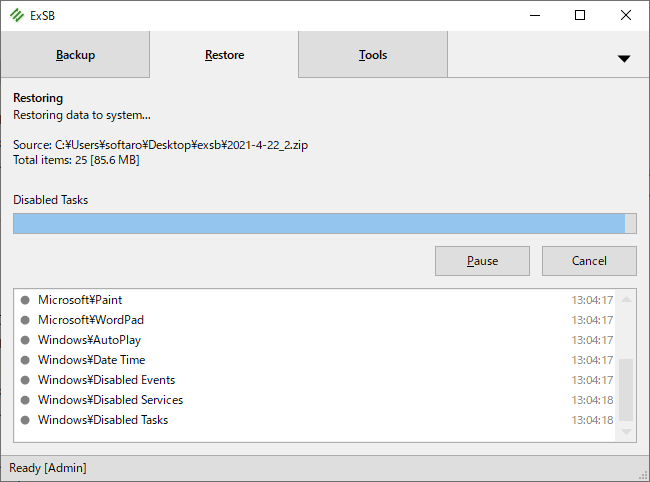
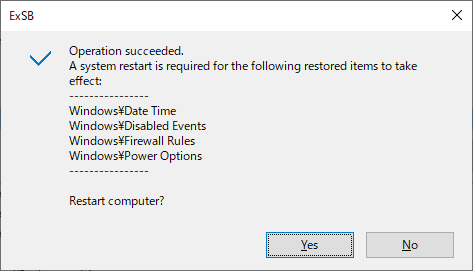
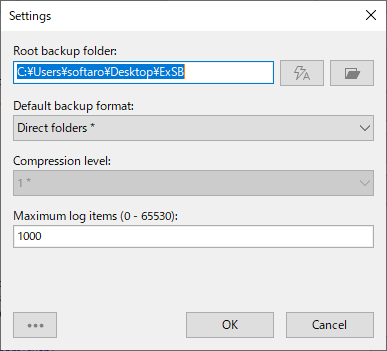
ExSB は、どなたでも無料で使用できます。